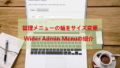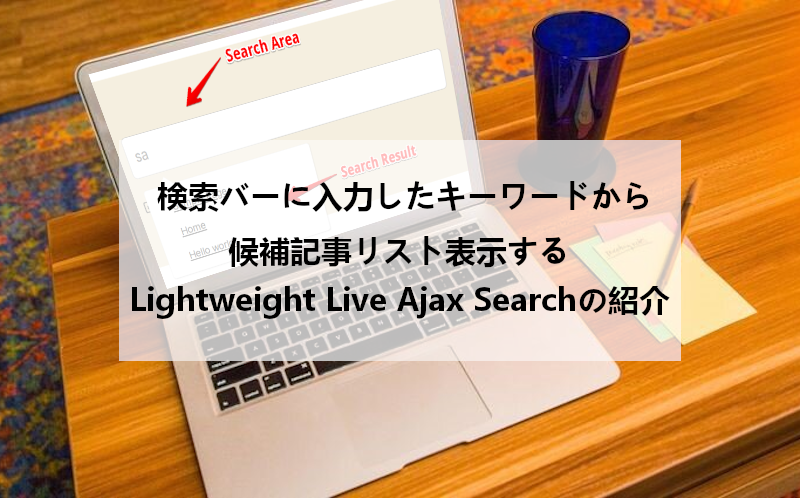
WordPressでブログを作成すると
デフォルトでサイト内検索のウィジェットが使えますが
ちょっと機能がシンプルですよね。
どうせならキーワード入力時に検索結果を反映されるほうが使いやすかったりします。
そこでサイト内検索でキーワード入力すると
候補の記事タイトルをリアルタイムで表示してくれる
プラグイン「Lightweight Live Ajax Search」の紹介です。
この機能のおすすめの理由は
検索している方に同じ語句を含む記事をすべて紹介できるところです。
こんな記事もあるんだと思ってもらえると嬉しいですよね。
ここでは画像付きで設定、使い方を説明してるので参考にしてみてください。
Lightweight Live Ajax Searchとは
WordPressに標準装備されているサイト内検索機能に
語句を入力するとその語句が含まれる記事タイトルリストを
リアルタイムで表示するプラグインです。
複雑な設定はなく通常のウィジェット設定で使用できます。
設置にはショートコードを使います。
プラグイン「Lightweight Live Ajax Search」のインストール
それでは始めていきましょう。
WordPressにログインしたら
ダッシュボードから「プラグイン」→「新規追加」へとクリックします。
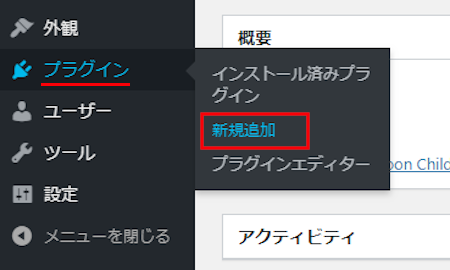
プラグインを追加のページが表示されたら
キーワード検索欄に「Lightweight Live Ajax Search」と入力しましょう。
検索結果は、自動で反映されます。
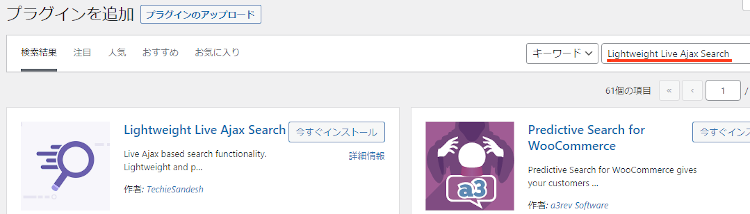
Lightweight Live Ajax Searchを見付けたら
「今すぐインストール」をクリックします。
*下の方や右側、または違うページにある場合があります。
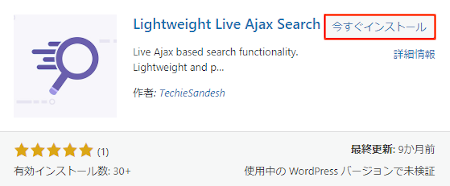
インストールが終わると「有効化」をクリックしましょう。
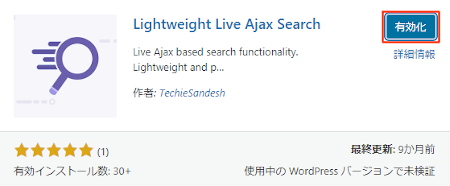
有効化すると自動でインストール済みプラグインのページに移動します。
もし、WordPressバージョンの違いで移動しない場合は
自分で「プラグイン」→「インストール済みプラグイン」に移動しましょう。
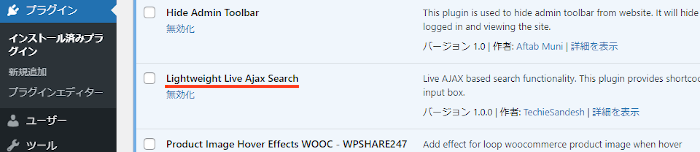
これでLightweight Live Ajax Searchのインストールは終わりです。
対象の投稿タイプ選択
ここではサイト内検索で対応させる投稿タイプをあらかじめ指定していきます。
投稿・固定ページだけなのですぐにすみますよ。
では、管理メニューから
「設定」→「Live Search」をクリックしましょう。
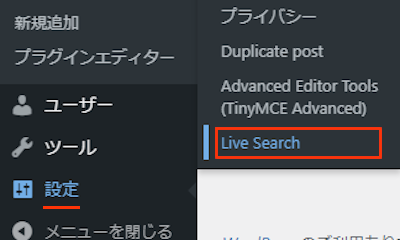
すると設定ページが開くので順番に設定していきます。
各項目の説明は画像の下にあるので参考にしてみてください。
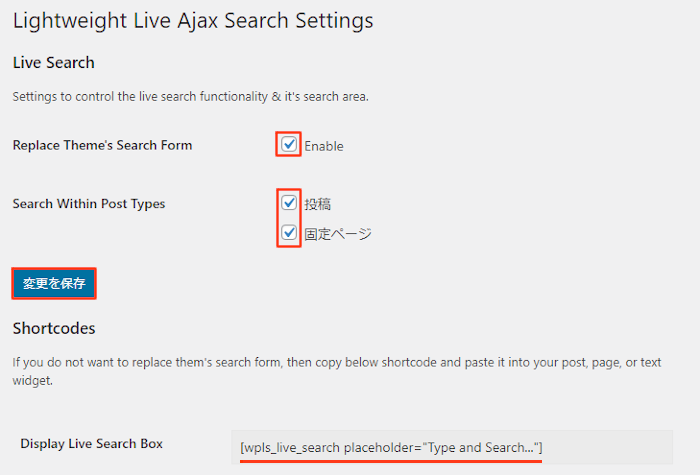
Replace Theme’s Search Form: テーマの検索フォームを置き変えるかどうかです。
ここは「Enable」にしておきます。
Search Within Post Types: 検索のタイプを選びます。
ここでは「投稿」「 固定ページ」どちらも選びました。
最後に「変更を保存」をクリックしましょう。
これで対象の投稿タイプ選択は終わりです。
インスタント検索の設置
ここではショートコードを使ってテキスト検索を
サイドバーに設置していきます。
それでは管理メニューから
「外観」→「ウィジェット」をクリックしましょう。
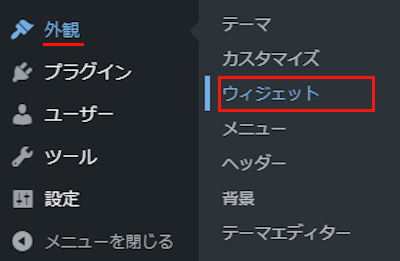
ウィジェットページが開いたら
「テキスト」ブロックを探しましょう。
プラグインによっては下の方にある場合があります。
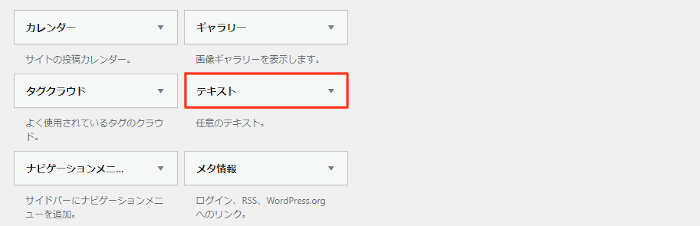
テキストを見付けたら
ドラック&ドロップでサイドバーへ移動させましょう。
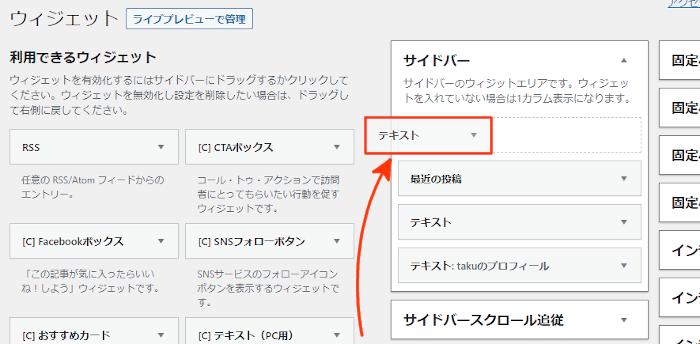
サイドバーへ移動させると
自動的に設定ウィンドウが開くのでショートコードを貼り付けます。
タイトル: 必要な方だけ
本文スペース: 「テキスト」タブにしてショートコードを貼り付けます。
ショートコード:
[wpls_live_search placeholder="Type and Search..."]
最後に「保存」をクリックしましょう。
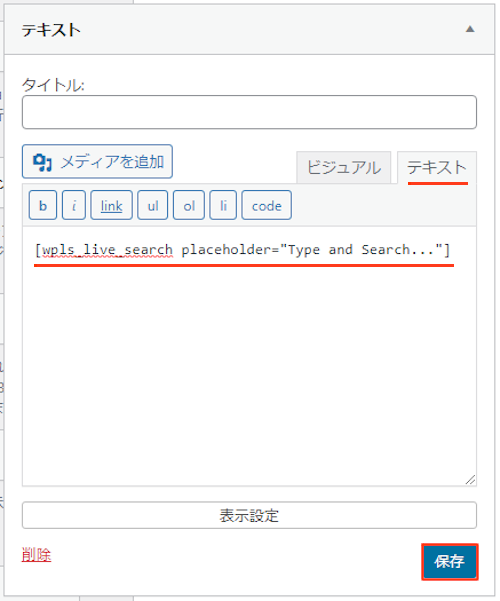
これでインスタント検索が設置されたので
「サイトを表示」から確認していきましょう。
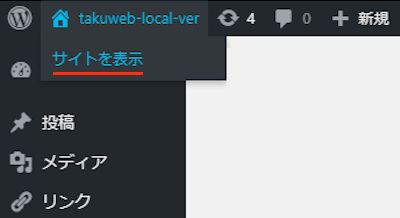
するとこのように検索でキーワードを入力すると
リアルタイムに記事タイトルが表示されますよ。
動画を再生して確認してみてください。
これでLightweight Live Ajax Searchの紹介は終わりです。
検索で使える便利なプラグインは他にもいろいろありますよ。
サイト内検索の結果で検索キーワードにハイライトを付けるものや
ダッシュボードから投稿検索して直接編集ページを開くものまであります。
また、検索キーワードと連動して候補記事を表示したり
検索で指定した記事を非表示にするもの
ドメインオーソリティ(ドメインパワー)の確認方法までありますよ。
興味のある方はここより参考にしてみてください。
まとめ
サイト内検索でキーワード入力時に
リアルタイムで候補記事タイトルを表示するプラグインでした。
この機能は特に設定なく使えるので便利ですよ。
候補記事表示って必要かなと思う方は
ネットでの検索を思い出してみてください。
何か入力するとダダダと候補が表示されますよね。
あれと同じで入力を少なくできるのでそれだけでも便利だったりします。
一度サイトを表示で試してみてはどうでしょうか。
そこでこれをやらなきゃ損をするということで
ブログ維持のためにアフィリエイトを始めてみませんか。
大きく稼ぐには全力で挑む必要がありますが
ブログ維持費なら片手間でも大丈夫!
気になる方はここよりアフィリエイト会社(ASP)の紹介を見てみましょう。